用户指南
�
© Copyright 2013 Hewlett-Packard
Development Company, L.P.
Bluetooth 是其所有者的商标,Hewlett-
Packard Company 经授权得以使用。
Microsoft 和 Windows 是 Microsoft
Corporation 在美国的注册商标。SD 徽标
是其所有者的商标。
本文档中包含的信息如有更改,恕不另行通
知。随 HP 产品和服务附带的明确有限保修
声明中阐明了此类产品和服务的全部保修服
务。本文档中的任何内容均不应理解为构成
任何额外保证。HP 对本文档中出现的技术
错误、编辑错误或遗漏之处不承担责任。
第三版:2013 年 10 月
第一版:2013 年 7 月
文档部件号:726517-AA3
产品通告
软件条款
本指南介绍大多数机型的常用功能。您的笔
记本计算机上可能未提供某些功能。
有些功能在某些 Windows 8 版本中不提
供。要充分利用 Windows 8 功能,可能需
要笔记本计算机升级系统和/或单独购买硬
件、驱动程序和/或软件。单击
http://www.microsoft.com 以了解详细信息。
要获取最新版本的用户指南,请联系技术支
持部门。有关美国支持情况,请访问
http://www.hp.com/go/contactHP。有关全
球支持情况,请访问 http://welcome.hp.com/
country/us/en/wwcontact_us.html。
一经安装、复制、下载或以其他方式使用此
笔记本计算机上预装的任何软件产品,即表
明您同意受 HP 最终用户许可协议 (EULA)
条款的约束。如果您不接受这些许可条款,
唯一的补救办法是在 14 天内将全部产品
(硬件和软件)原封不动地退回购买处,并依
据购买处的退款政策获得退款。
有关任何进一步的信息或要求笔记本计算机
的全额退款,请联系您当地的销售点(经销
商)。
�
安全警告声明
警告! 为了尽可能避免灼伤或笔记本计算机过热,请不要将笔记本计算机直接放在膝盖上,也不要阻
塞笔记本计算机的通风孔。使用时,应将笔记本计算机放置在坚固的平面上。不要让坚硬物体(例如旁
边的打印机选件)或柔软物体(例如枕头、毛毯或衣物)阻挡空气流通。另外,在使用时避免交流电源
适配器接触到皮肤或者柔软物体,例如枕头、毛毯或衣物。此款笔记本计算机和交流电源适配器符合信
息技术设备安全性国际标准 (IEC 60950) 中规定的用户可接触的表面温度限制。
iii
�
iv
安全警告声明
�
目录
1 由此开始 .......................................................................................................................................................... 1
HP Quick Start(仅限某些机型) ....................................................................................................... 1
最佳做法 ............................................................................................................................................... 1
可进行的有趣事情 ................................................................................................................................. 1
更多 HP 资源 ...................................................................................................................................... 2
2 了解您的笔记本计算机 .................................................................................................................................... 3
查找您的硬件和软件信息 ...................................................................................................................... 3
找到硬件 .............................................................................................................................. 3
找到软件 .............................................................................................................................. 3
平板边缘组件 ........................................................................................................................................ 3
显示屏 .................................................................................................................................................. 6
键盘对接坞 ........................................................................................................................................... 7
顶部 ...................................................................................................................................... 7
触摸板 .................................................................................................................................. 8
指示灯 .................................................................................................................................. 9
按键 .................................................................................................................................... 10
右侧 .................................................................................................................................... 11
左侧 ................................................................................................................................... 12
从键盘对接坞中释放平板电脑 ............................................................................................ 13
找到系统信息 ...................................................................................................................................... 13
更改平板电脑设置 ............................................................................................................................... 14
更改平板电脑的视图 .......................................................................................................... 14
调整平板电脑的自旋锁 ...................................................................................... 14
调整平板电脑的屏幕亮度 ................................................................................... 14
使用触摸屏手势 ................................................................................................................................. 15
单指滑入 ............................................................................................................................ 15
点击 .................................................................................................................................... 16
滚动 .................................................................................................................................... 16
手指张合/拉伸 .................................................................................................................... 17
旋转(仅限某些机型) ...................................................................................................... 17
侧边滑入 ............................................................................................................................ 17
右侧滑入 ........................................................................................................... 17
左侧滑入 ........................................................................................................... 18
顶边滑入和底边滑入 .......................................................................................... 19
v
�
设置触摸屏首选项 ............................................................................................................................... 19
使用屏上键盘 ...................................................................................................................................... 20
3 连接到网络 .................................................................................................................................................... 21
连接到无线网络 .................................................................................................................................. 21
使用无线控制 ..................................................................................................................... 21
使用无线按钮 ..................................................................................................... 21
使用操作系统控制 ............................................................................................. 21
使用 WLAN ....................................................................................................................... 22
使用 Internet 服务提供商 ................................................................................. 22
设置 WLAN ....................................................................................................... 23
配置无线路由器 ................................................................................................. 23
保护 WLAN ....................................................................................................... 23
连接到 WLAN ................................................................................................... 23
使用 Bluetooth 无线设备 .................................................................................................. 24
4 享受娱乐功能 ................................................................................................................................................. 25
多媒体功能 ......................................................................................................................................... 25
使用网络摄像头 .................................................................................................................................. 27
使用音频 ............................................................................................................................................. 28
连接扬声器 ......................................................................................................................................... 28
使用 Beats Audio .............................................................................................................................. 28
访问 Beats Audio 控制面板 ............................................................................................. 28
启用和禁用 Beats Audio ................................................................................................... 28
检查声音 ............................................................................................................................................. 29
使用视频 ............................................................................................................................................. 29
连接 HDMI 设备 ................................................................................................................ 30
配置 HDMI 音频设置 ........................................................................................ 30
相机 .................................................................................................................................... 31
5 使用键盘、触摸手势和指点设备进行导航 ...................................................................................................... 32
使用触摸板 ......................................................................................................................................... 32
使用触摸板手势 .................................................................................................................................. 32
点击 .................................................................................................................................... 33
滚动 .................................................................................................................................... 33
张合/缩放 ........................................................................................................................... 34
旋转(仅限某些机型) ....................................................................................................... 34
划擦(仅限某些型号) ....................................................................................................... 34
侧边滑入 ............................................................................................................................ 35
vi
�
右侧滑入 ............................................................................................................ 36
顶边滑入 ............................................................................................................ 36
左侧滑入 ............................................................................................................ 37
使用键盘和鼠标 .................................................................................................................................. 37
使用按键 ............................................................................................................................ 37
使用操作键 ........................................................................................................ 37
使用 Microsoft Windows 8 快捷键 .................................................................. 38
使用热键 ............................................................................................................ 40
6 管理电源 ....................................................................................................................................................... 41
启动睡眠和休眠模式 ........................................................................................................................... 41
启动和退出睡眠模式 .......................................................................................................... 41
启用并退出用休眠模式(仅限某些机型) .......................................................................... 42
设置唤醒时的密码保护 ....................................................................................................................... 42
使用电源计量器和电源设置 ................................................................................................................ 42
依靠电池电源供电 ............................................................................................................................... 42
出厂时密封的电池 .............................................................................................................. 43
查找电池信息 ..................................................................................................................... 43
节约电池电源 ..................................................................................................................... 43
识别电池电量不足的情况 ................................................................................................... 43
解决电池电量不足的情况 ................................................................................................... 44
当有外接电源时解决电池电量不足的情况 ......................................................... 44
当没有电源时解决电池电量不足的情况 ............................................................. 44
当笔记本计算机无法退出休眠模式时解决电池电量不足的情况 ......................... 44
依靠外接交流电源供电 ....................................................................................................................... 44
关闭笔记本计算机 ............................................................................................................................... 45
7 管理和共享信息 ............................................................................................................................................. 46
使用 USB 设备 .................................................................................................................................. 46
连接 USB 设备 ................................................................................................................. 46
取出 USB 设备 ................................................................................................................. 47
连接有源 USB 设备 .......................................................................................................... 47
插入和取出存储卡 ............................................................................................................................... 47
8 维护笔记本计算机 .......................................................................................................................................... 49
提高性能 ............................................................................................................................................. 49
使用磁盘清理程序 .............................................................................................................. 49
更新程序和驱动程序 ........................................................................................................................... 49
清洁笔记本计算机 ............................................................................................................................... 49
vii
�
清洁产品 ............................................................................................................................ 49
清洁步骤 ............................................................................................................................ 50
清洁显示屏 ........................................................................................................ 50
清洁侧面和机盖 ................................................................................................. 50
清洁触摸板、键盘或鼠标 ................................................................................... 50
携带笔记本计算机出行或运送笔记本计算机 ....................................................................................... 50
9 保护您的笔记本计算机和信息 ........................................................................................................................ 52
使用密码 ............................................................................................................................................. 52
设置 Windows 密码 .......................................................................................................... 53
设置 Setup Utility (BIOS) 密码 ........................................................................................ 53
使用 Internet Security 软件 .............................................................................................................. 54
使用防病毒软件 .................................................................................................................. 54
使用防火墙软件 .................................................................................................................. 54
安装软件更新 ...................................................................................................................................... 54
安装 Windows 更新 .......................................................................................................... 54
安装 HP 和第三方软件更新 .............................................................................................. 55
保护您的无线网络 ............................................................................................................................... 55
备份您的软件应用程序和信息 ............................................................................................................. 55
10 使用 Setup Utility (BIOS) 和 System Diagnostics .............................................................................. 56
启动 Setup Utility (BIOS) .................................................................................................................. 56
更新 BIOS .......................................................................................................................................... 56
确定 BIOS 版本 ................................................................................................................ 56
下载 BIOS 更新程序 ......................................................................................................... 57
使用 HP PC Hardware Diagnostics (UEFI) .................................................................................... 57
将 HP PC Hardware Diagnostics (UEFI) 下载到 USB 设备 ......................................... 58
11 备份、还原和恢复 ........................................................................................................................................ 59
创建恢复介质和备份 ........................................................................................................................... 59
创建 HP Recovery 介质 ................................................................................................... 59
还原和恢复 ......................................................................................................................................... 60
使用 Windows Refresh 快速简便地恢复 .......................................................................... 62
删除所有内容并重新安装 Windows ................................................................................... 62
使用 HP Recovery Manager 进行恢复 ............................................................................ 63
需要了解的情况 ................................................................................................. 63
使用 HP Recovery 分区 .................................................................................. 63
使用 HP Recovery 介质进行恢复 .................................................................... 64
更改笔记本计算机引导顺序 ............................................................................... 64
viii
�
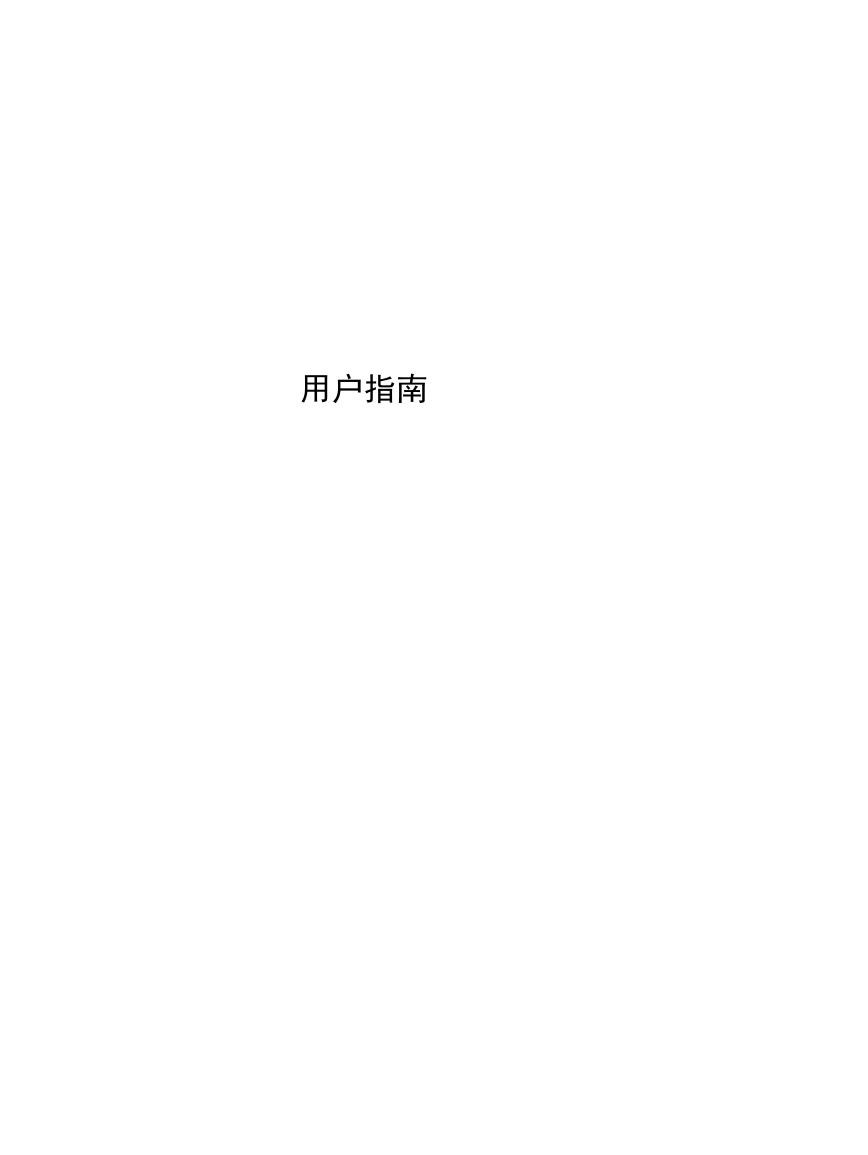
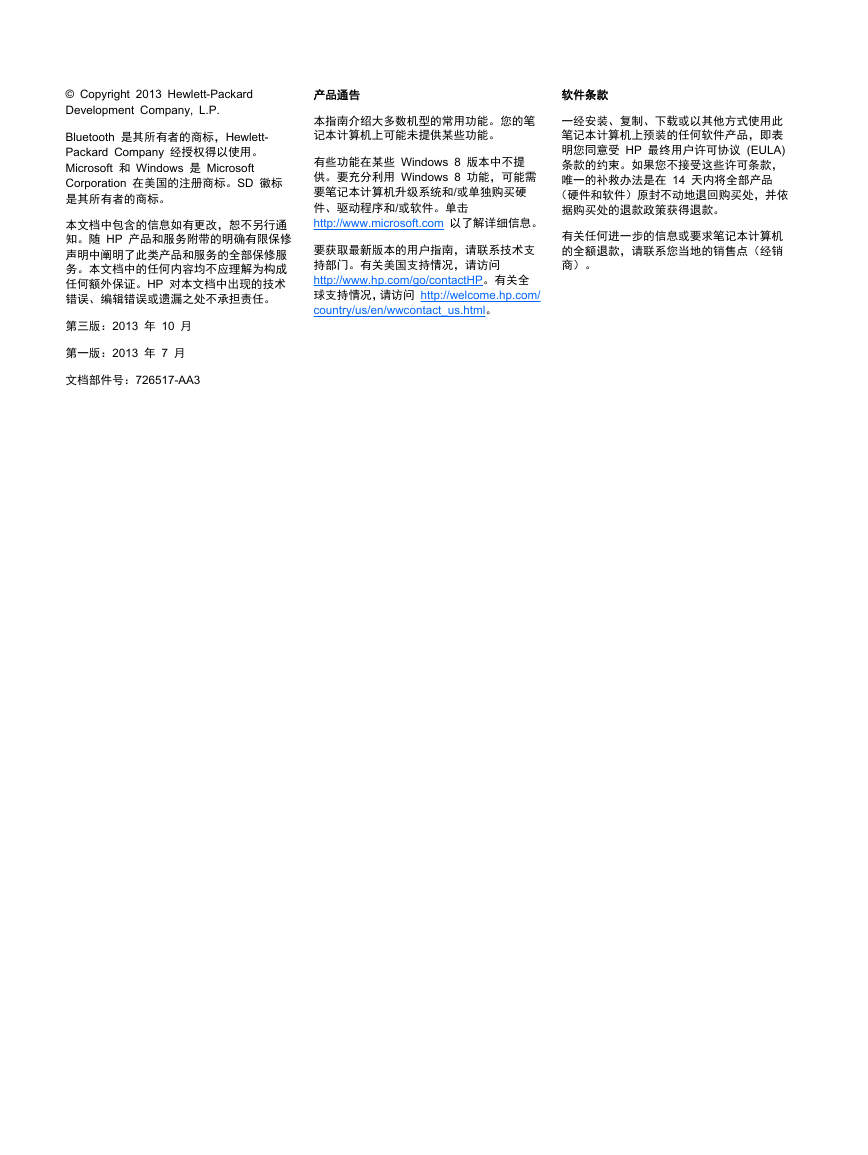
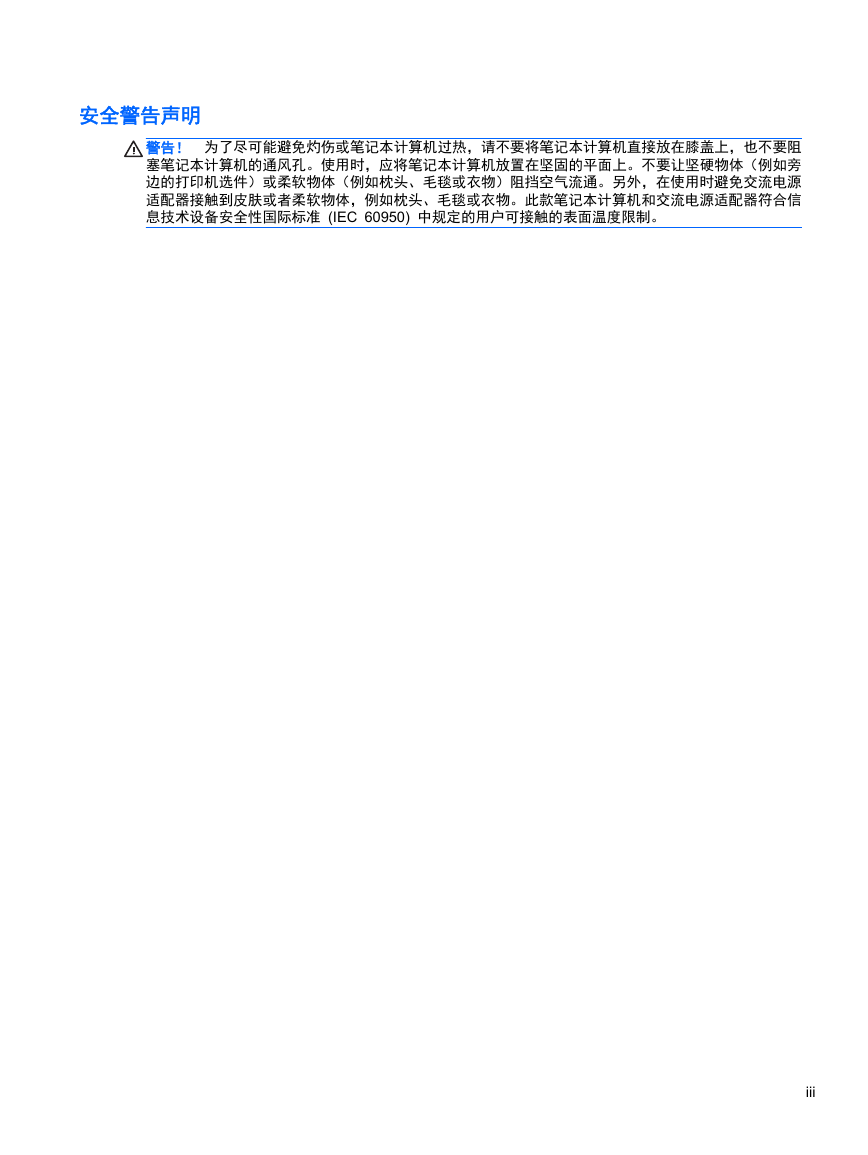
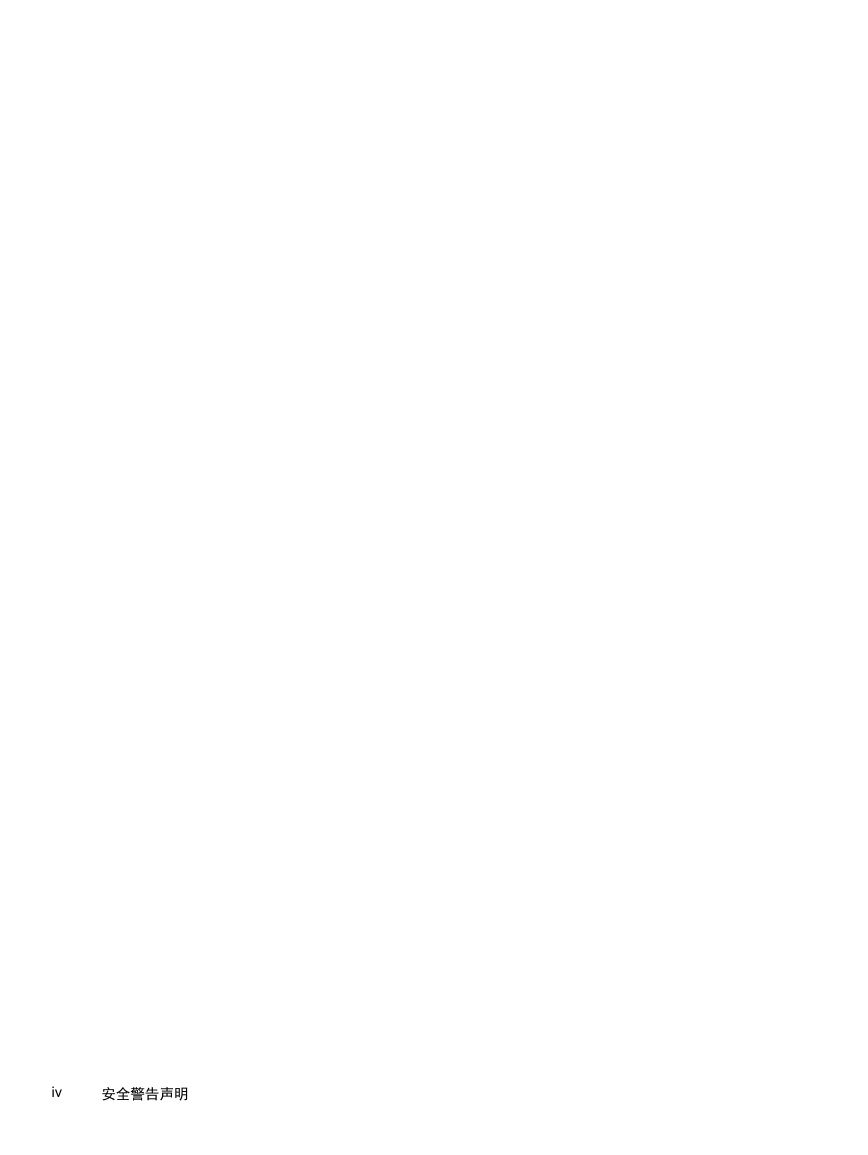
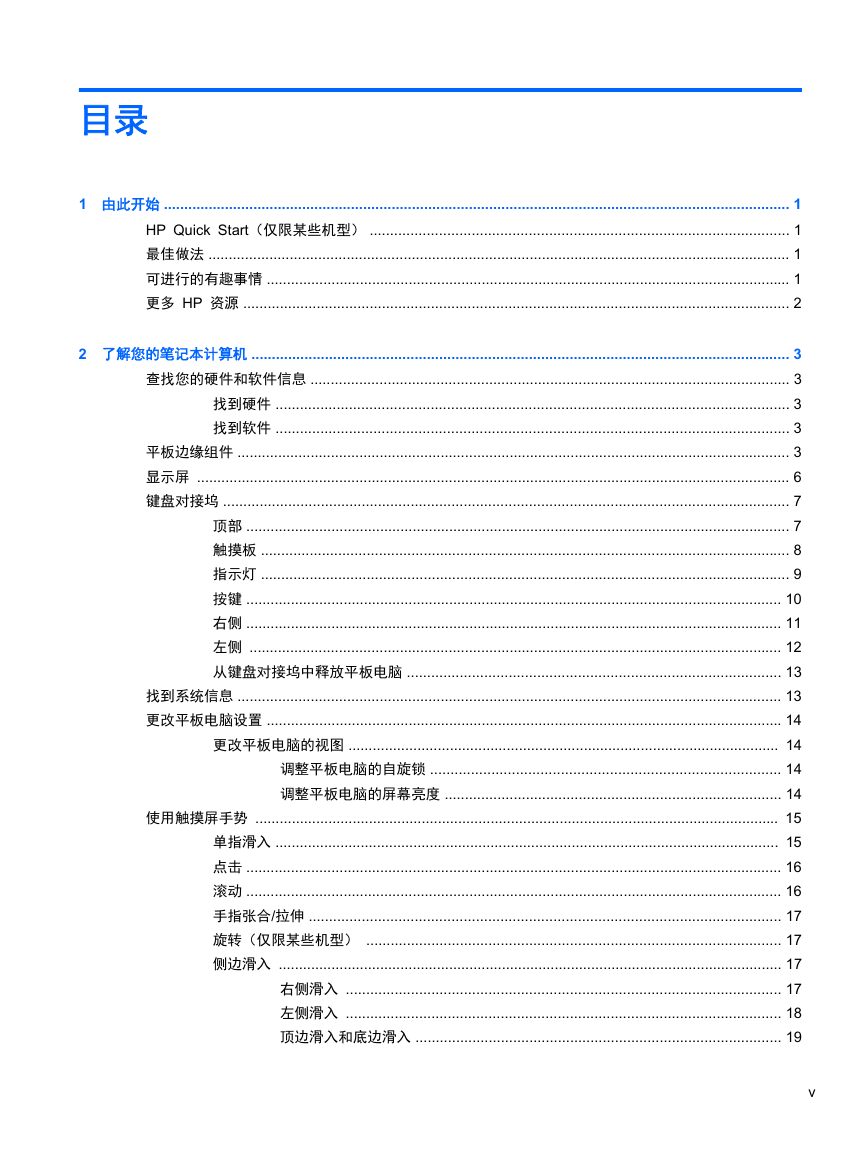

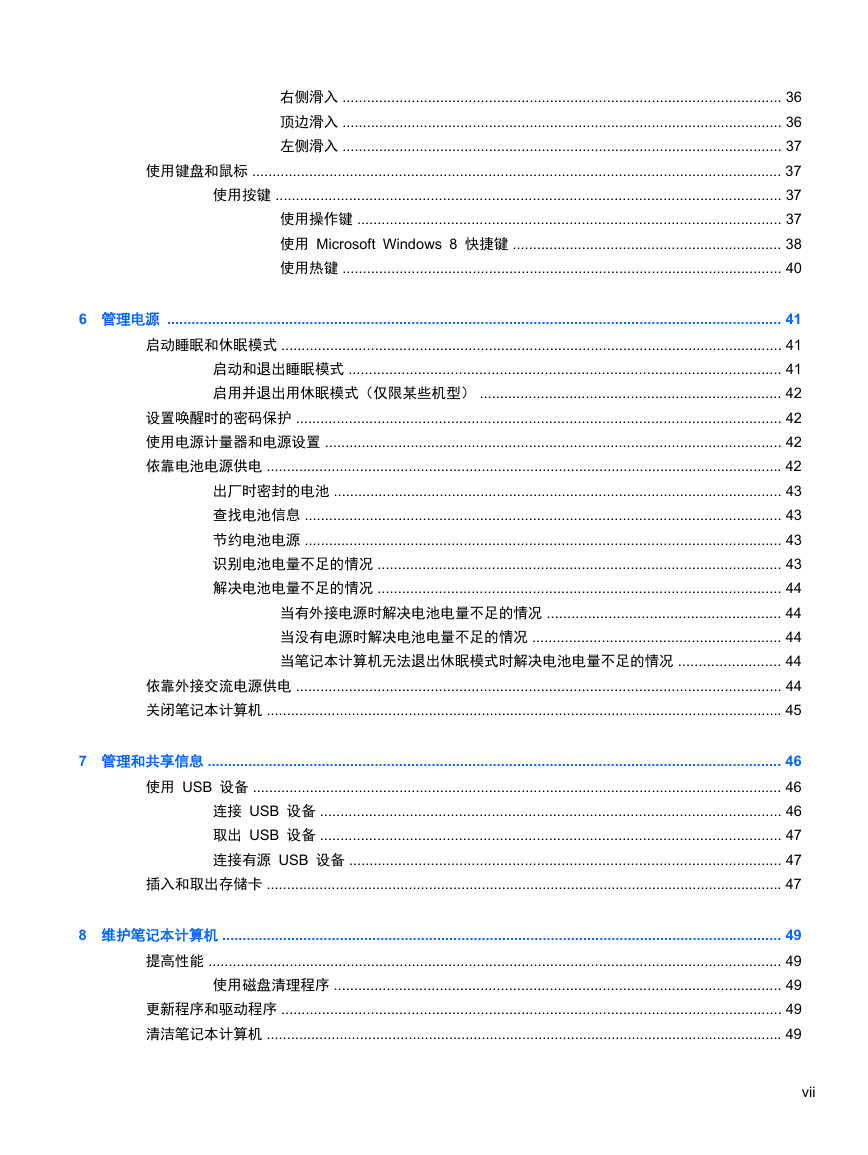
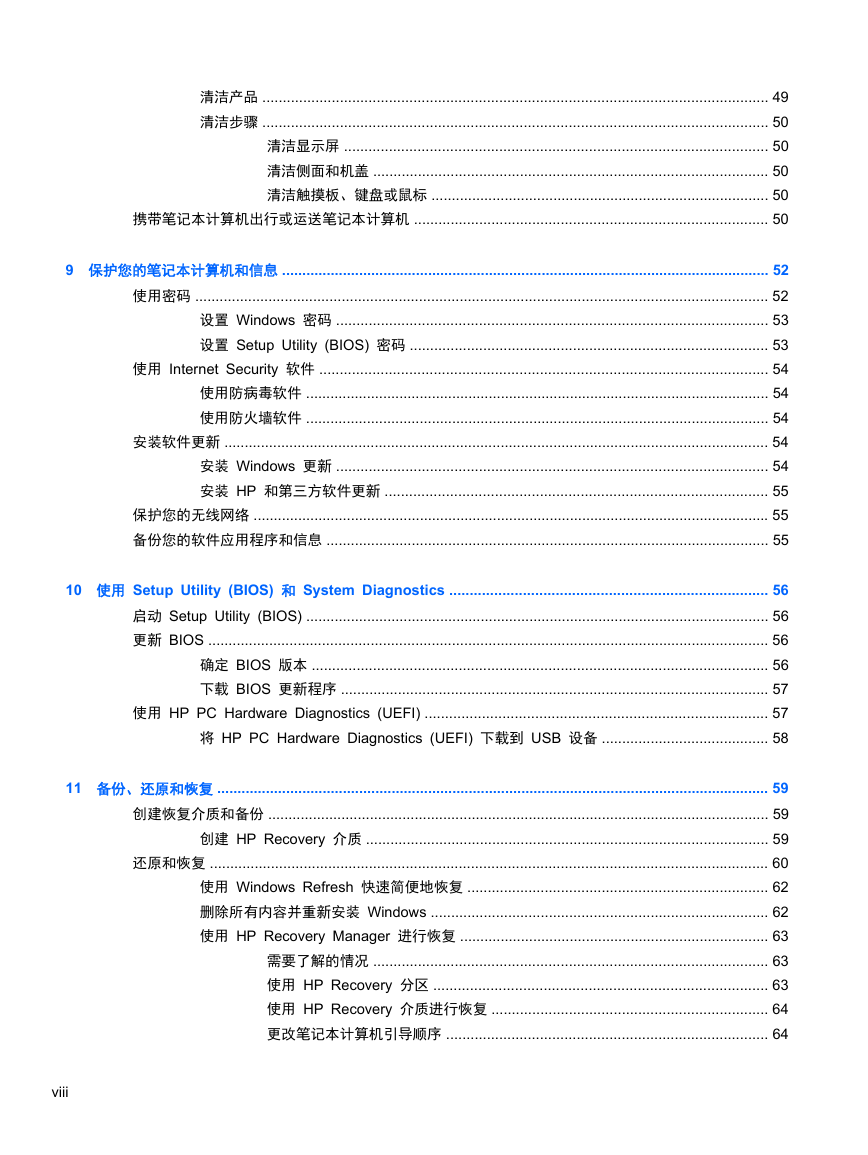
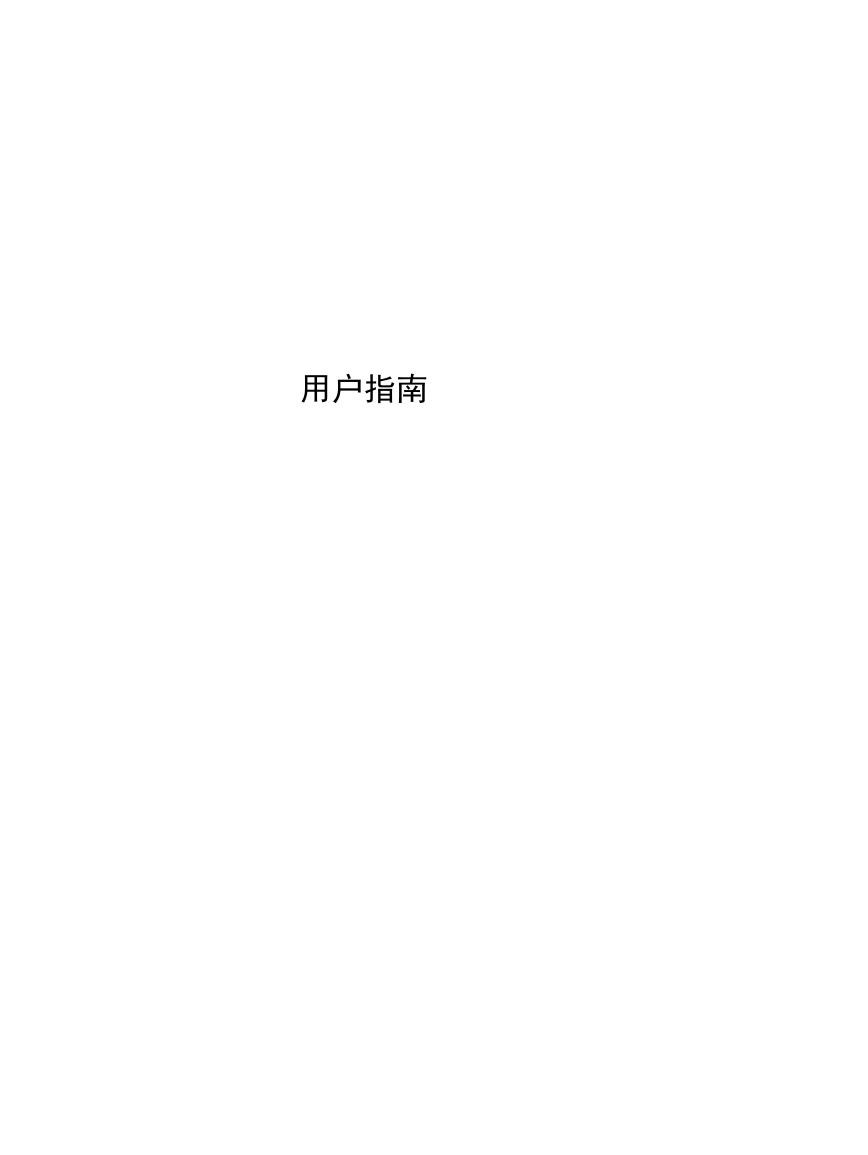
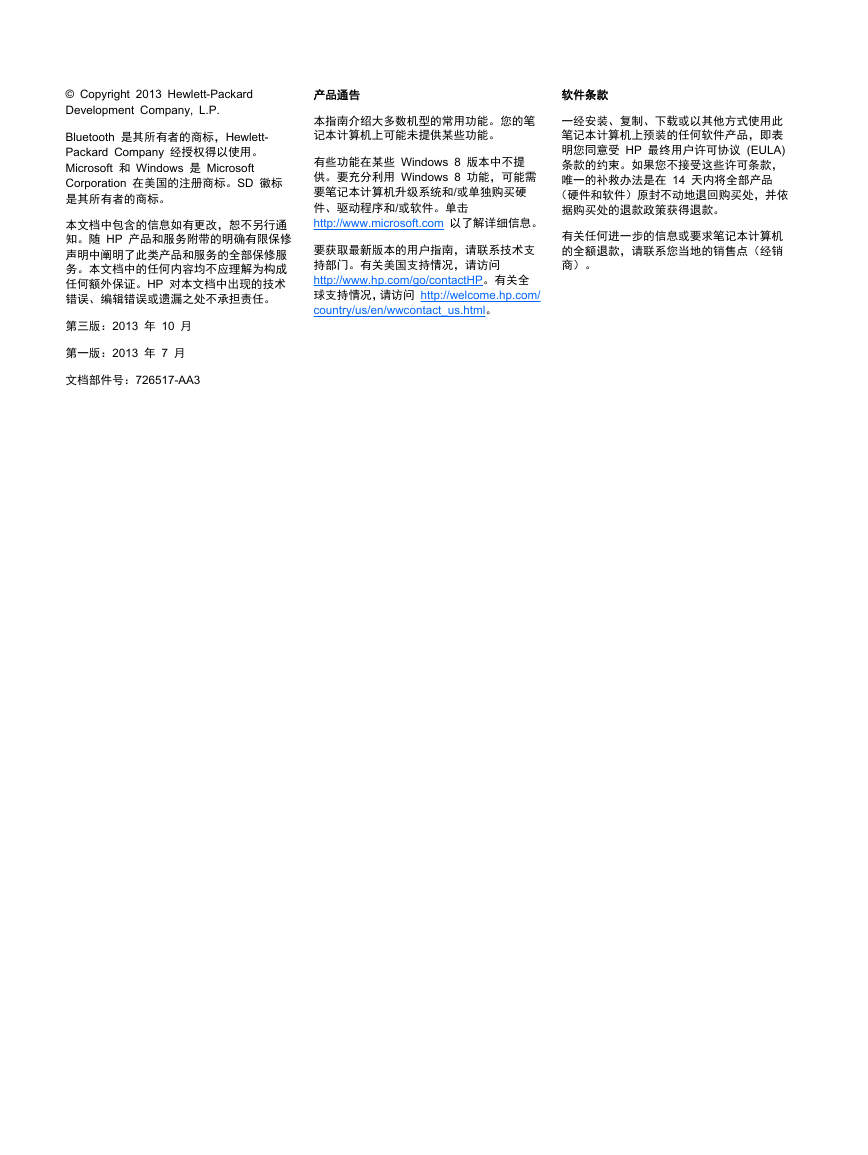
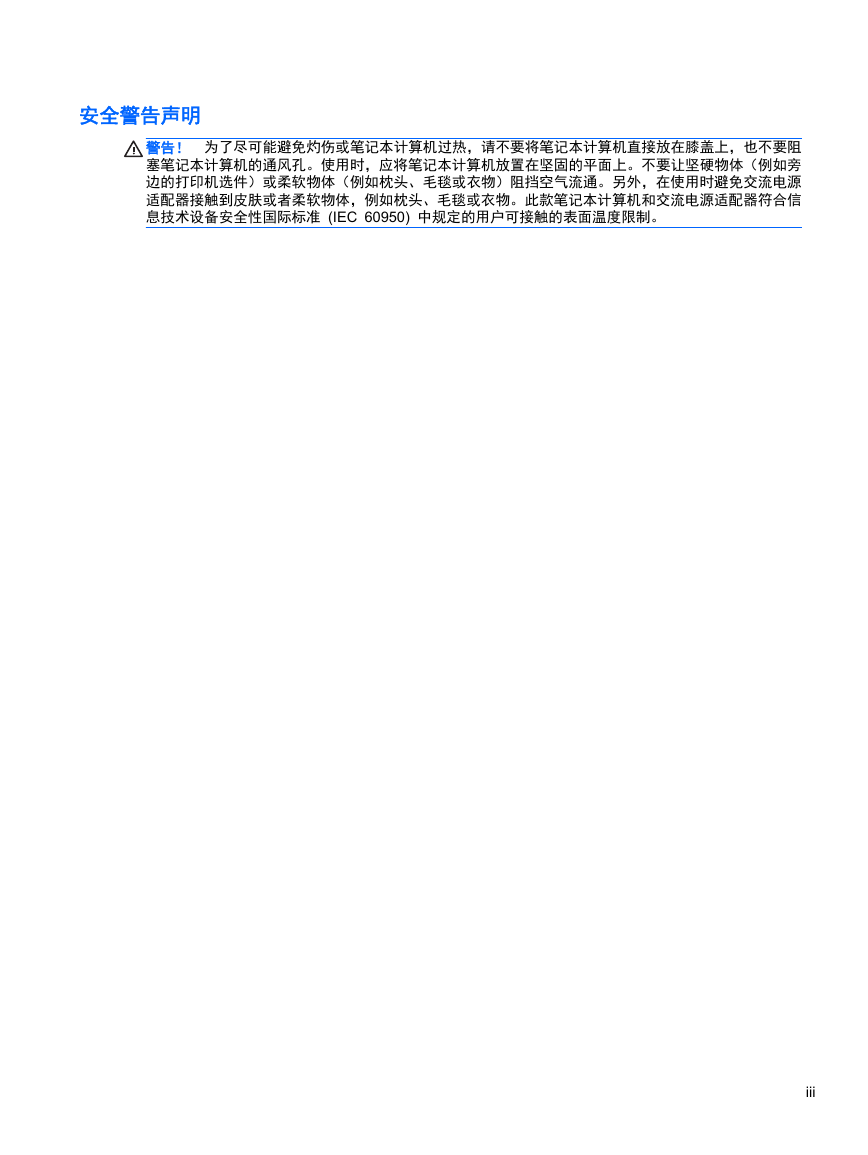
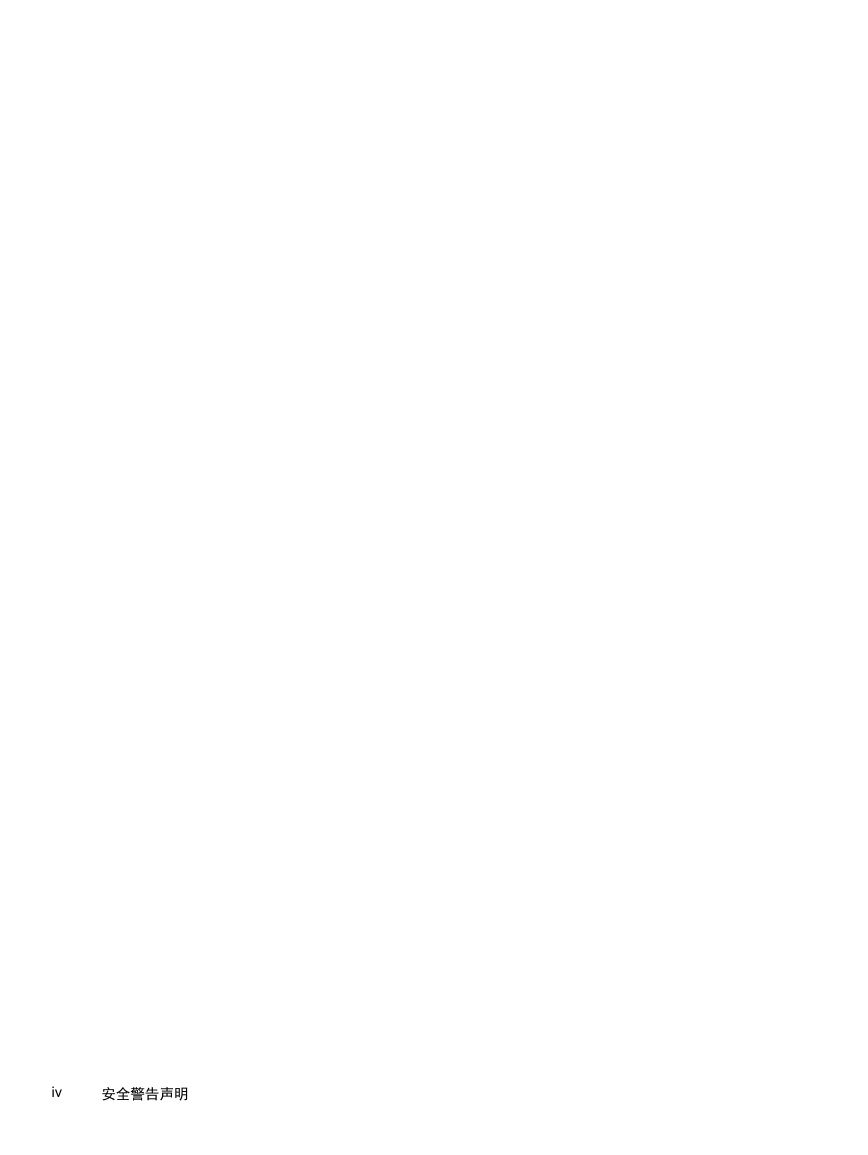
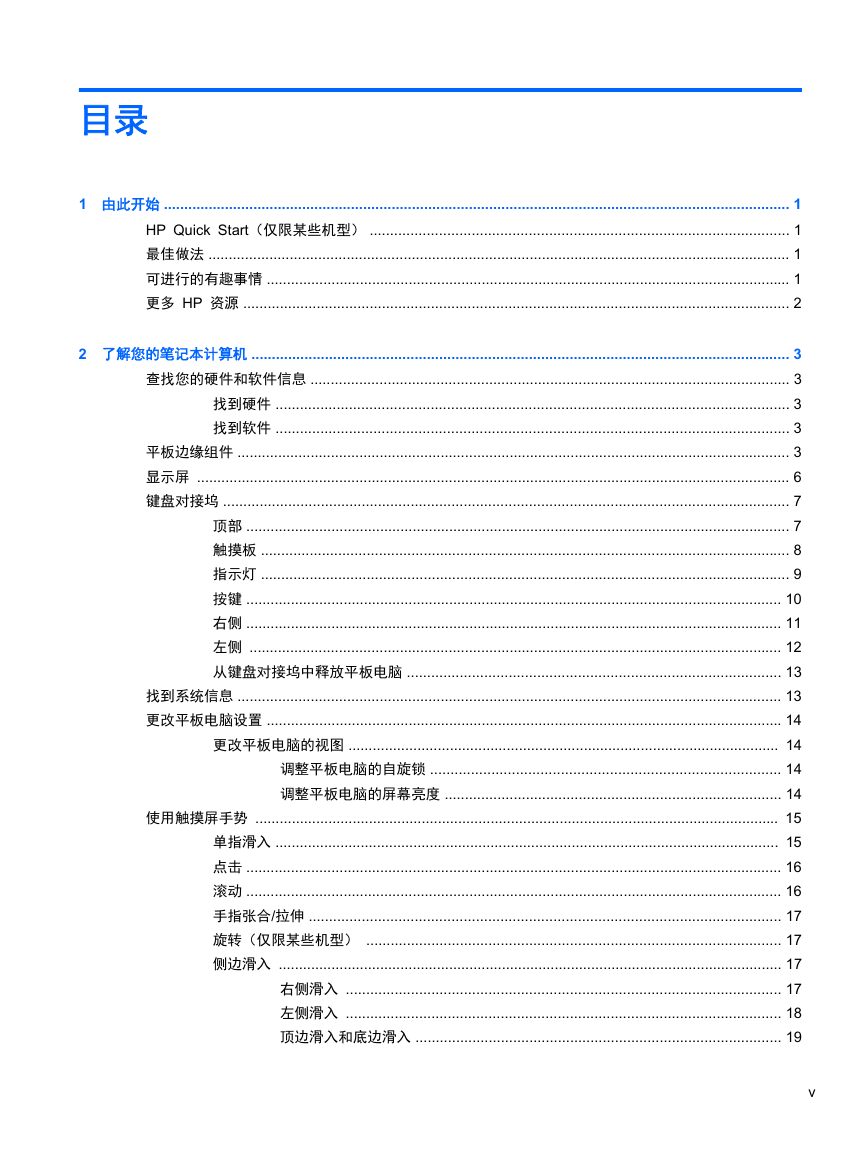

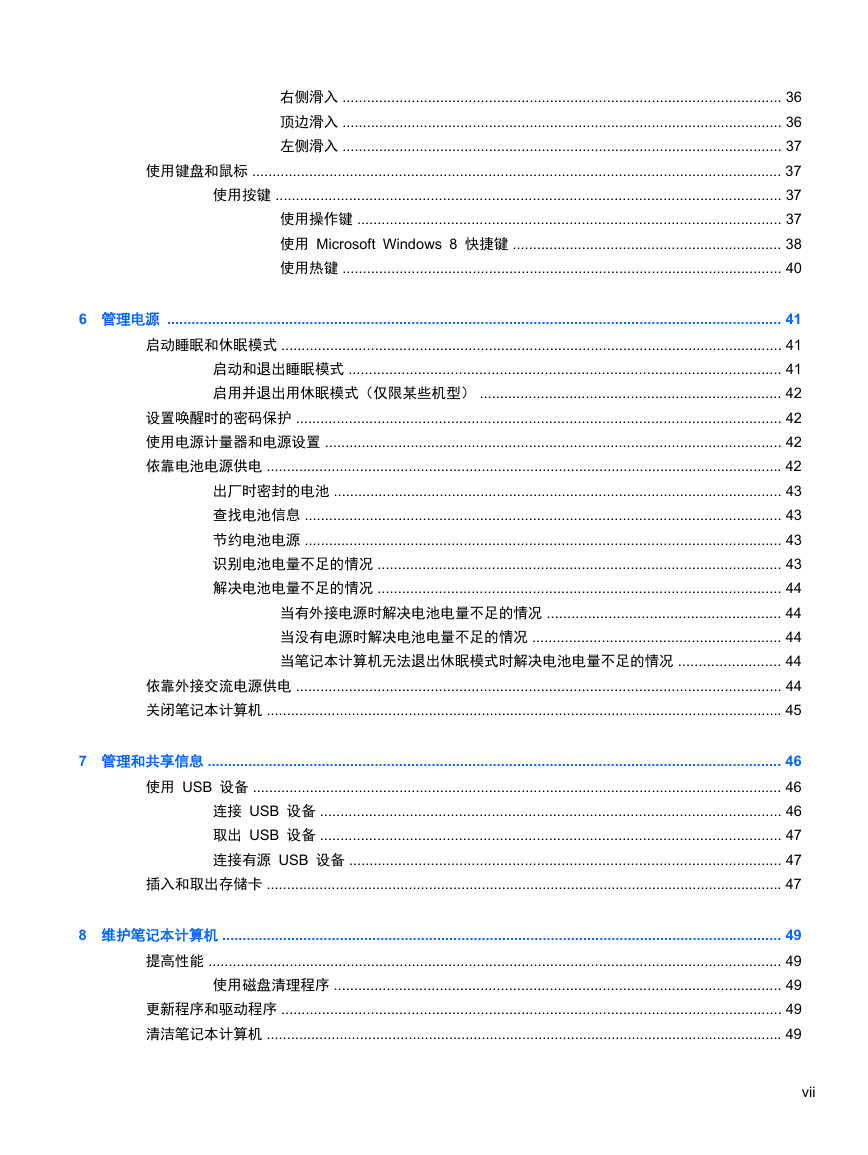
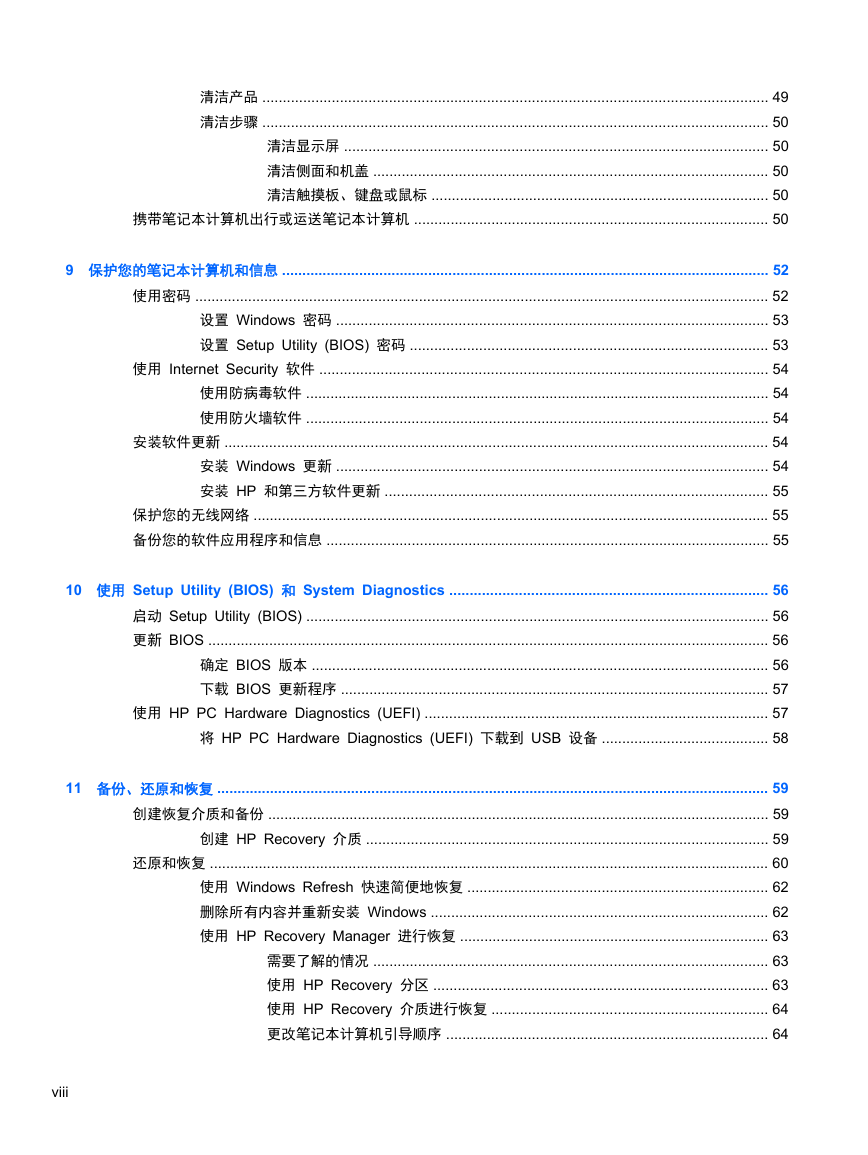
 2023年江西萍乡中考道德与法治真题及答案.doc
2023年江西萍乡中考道德与法治真题及答案.doc 2012年重庆南川中考生物真题及答案.doc
2012年重庆南川中考生物真题及答案.doc 2013年江西师范大学地理学综合及文艺理论基础考研真题.doc
2013年江西师范大学地理学综合及文艺理论基础考研真题.doc 2020年四川甘孜小升初语文真题及答案I卷.doc
2020年四川甘孜小升初语文真题及答案I卷.doc 2020年注册岩土工程师专业基础考试真题及答案.doc
2020年注册岩土工程师专业基础考试真题及答案.doc 2023-2024学年福建省厦门市九年级上学期数学月考试题及答案.doc
2023-2024学年福建省厦门市九年级上学期数学月考试题及答案.doc 2021-2022学年辽宁省沈阳市大东区九年级上学期语文期末试题及答案.doc
2021-2022学年辽宁省沈阳市大东区九年级上学期语文期末试题及答案.doc 2022-2023学年北京东城区初三第一学期物理期末试卷及答案.doc
2022-2023学年北京东城区初三第一学期物理期末试卷及答案.doc 2018上半年江西教师资格初中地理学科知识与教学能力真题及答案.doc
2018上半年江西教师资格初中地理学科知识与教学能力真题及答案.doc 2012年河北国家公务员申论考试真题及答案-省级.doc
2012年河北国家公务员申论考试真题及答案-省级.doc 2020-2021学年江苏省扬州市江都区邵樊片九年级上学期数学第一次质量检测试题及答案.doc
2020-2021学年江苏省扬州市江都区邵樊片九年级上学期数学第一次质量检测试题及答案.doc 2022下半年黑龙江教师资格证中学综合素质真题及答案.doc
2022下半年黑龙江教师资格证中学综合素质真题及答案.doc